Microstation: ပုံနှိပ်ခြင်းအဘို့အဆင်အပြင်
AutoCAD ကိုပြုလုပ်ရာ၌အခြားကျိုးကြောင်းဆင်ခြင်မှုရှိသည်၊ ထို့ကြောင့် Microstation နှင့်ပြုလုပ်ရန်ကြိုးစားသည့်အခါအချို့သူများအတွက်အခက်အခဲရှိသည်။ တစ်ချက်အနေနှင့်၊ ၎င်းကိုမည်သို့လုပ်ဆောင်ရမည်နှင့် ပတ်သက်၍ အကူအညီများစွာမရှိသောကြောင့်၎င်းကိုပြုလုပ်ရန်နည်းလမ်းမှာ AutoCAD ကဲ့သို့မဟုတ်ပါ။
ဒီအဘို့, ရဲ့လေ့ကျင့်ခန်းတစ်ခုပြုစေပေမယ့်သင်တို့ကိုငါအစဉ်အဆက်အသုံးပြုခဲ့ကြပြီမဟုတ်ပါလျှင် Microstation အချို့ကိုအခြေခံစည်းမျဉ်းစည်းကမ်းများပိုမိုနက်ရှိုင်းအကြံပြုအပ်ပါသည်။
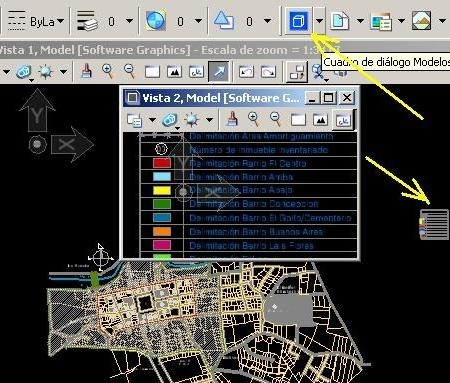
အဆိုပါမော်ဒယ်မြေပုံနှင့်အရွက်
အဆိုပါပုံစံသည် 1: 1 ရှိသော Workspace ဖြစ်ပြီး၎င်းကိုရေးဆွဲထားခြင်းဖြစ်သည်။ ငါပြသနေတဲ့ဥပမာက katadtral မြေပုံတခုဖြစ်တယ်၊ သင်ချဲ့နေတဲ့မြင်ကွင်းဟာပုံစံ၏ထိပ်ပိုင်းတွင်တည်ဆောက်ထားသည့်အကြောင်းအရာအလိုက်ညွှန်ပြချက်၏အနီးကပ်ရိုက်ချက်ဖြစ်သည်။
အဆိုပါစာရွက် (sheet) သည် AutoCAD တွင် Layout ဟုခေါ်သည်။ ၎င်းသည်ကျွန်ုပ်တို့ပုံနှိပ်မည်ဟုမျှော်လင့်ထားသောစက္ကူအရွယ်အစားနှင့်သက်ဆိုင်သော box တစ်ခုနှင့်တူညီသည်။ ပုံစံသည် ၁: ၁ ဖြစ်လိမ့်မည်ဖြစ်သောကြောင့်ယင်းသည်အတိုင်းအတာနှင့်တစ်ခုဖြစ်သည်
ဒီဥပမာမှာပြထားတဲ့အတိုင်းရည်ရွယ်ချက်ကိုတစ်ဦးပြင် box ကိုနောက်ခံမြေပုံ, အဝေးညာဘက်အပေါ်အညွှန်းကိန်းရှိခြင်းမြေပုံ output ကိုဖန်တီးလေးပုံတပုံစက်ဝိုင်းအတွင်းလက်ဝဲအတွက်ချဲ့ဖို့ဖြစ်ပါတယ်:

ပုံစံဟောင်းတွင်ဤလုပ်ဆောင်မှုကိုမည်သို့အသုံးပြုရမည်ကိုမသိသောသူများသည်မော်ဒယ်လ်မှအရာရာတိုင်းကိုဖန်တီးရန်လုပ်ကွက်များ (ဆဲလ်များ)၊ ကော်ပီကူးခြင်း၊ စကေးဖြတ်ခြင်း၊ အားနည်းချက်ကတော့မူလမြေပုံကိုပြုပြင်မွမ်းမံမယ်ဆိုရင်ဘာမှအသုံးဝင်မှာမဟုတ်ဘူး။
ဘယ်လို Layout တည်ဆောက်ရန်
ဤလုပ်ဆောင်ချက်သည်အဖြစ်လူသိများကိုအသုံးပြုသည်တည်ဆောက်ရန် dialog ကိုမော်ဒယ်များအမိန့်မှလာမယ့်အရာသို့မဟုတ်သေတ္တာမော်ဒယ်, ကိုးကား။ ၎င်းကိုမမြင်ရပါက, ကလစ်နှိပ်လိုက်ပါက right-click နှိပ်၍ ၎င်းကိုဖွင့်နိုင်သည် အကြောင်းအရာအကြမ်းမန်နေဂျာ.
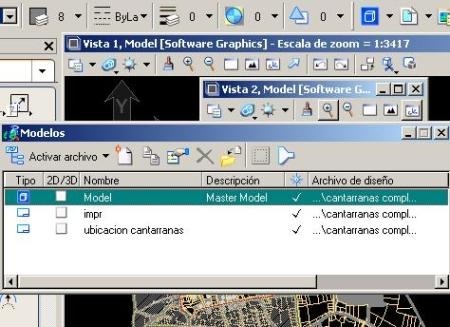
သငျသညျရှိသည်ယုတ္တိဗေဒမြေပုံများအားတောင်းဆိုရုံကြောင်းကြောင့်ဒီပန်းချီကားထဲမှာနီးနီးကပ်ကပ်, ရည်ညွှန်းပုံနဲ့ဆင်တူချက်နှင့်အဓိပ္ပါယ်၏တူညီသောသို့မဟုတ်အခြားပြင်ပစကေး, သင်ကပုံဖြတ်နေတဲ့ frame ကိုပုံနှိပ်၌သူတို့နေရာဖန်တီးပါ။
ပထမတစ်ခုကစာရွက်ကိုဖန်တီးရန်ဖြစ်သည်။ ၎င်းကိုခလုတ်အသစ်ဖြင့်ပြုလုပ်ပြီးဥပမာရှုထောင့် ၂ ခု၊ ၃ ခုရှိပါကစာရွက်အမျိုးအစား၊ မော်ဒယ်နာမည်၊ မှတ်စုစကေး၊
ဘယ်လိုဖြေရှင်းတည်ဆောက်ရန်
ဒီမှာကိရိယာတွေကမင်းမော်ဒယ်၊ စတုဂံ၊ မျဉ်းကြောင်း၊ ပုံသဏ္,ာန်၊ စာသားအပေါ်မှာအလုပ်လုပ်နေသလိုမျိုးအလုပ်လုပ်တယ်။ Microstation XM ပွင့်လင်းမြင်သာမှုဟုလူသိများသော ၈.၉ မှဗားရှင်းများတွင်အားလုံးအတူတူပင်ဖြစ်သည်။
တည်ဆောက်မှုမှာရိုးရှင်းပါသည်။ အောက်ခြေစတုဂံ၊ လေးပုံတစ်ပုံလုံး၊ နှစ်ထပ်ထောင့်လေးခု။ ထိုအခါဒေသများဖန်တီးရန် tool ကိုအတူတွင်းခြားနားချက်အားဖြင့်တွင်းနေကြသည်။
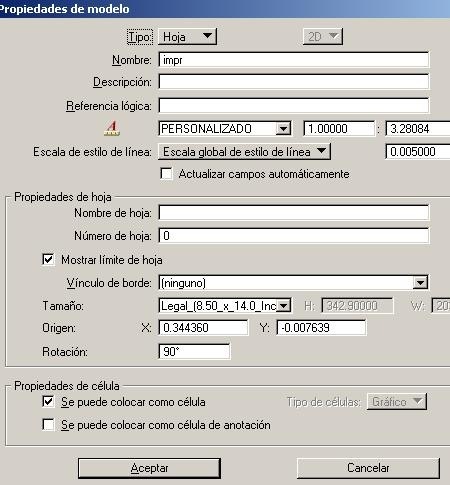
ဒါဟာအစရှေ့ဆက်သို့မဟုတ်နောက်သို့ဆုတ်သွားပါအရာအဘို့င့်လင်းမြင်သာခြင်းနှင့်ဦးစားပေးကစားရန်, တ္ထုမှနောက်ခံအရောင်ပေးနိုင်ပါသည်။
အလားတူပဲဒီပေါ်တွင်သင်စသည်တို့ကိုစီမံကိန်းကိုအချက်အလက်များစကေး, အရွက်အရေအတွက်ဇယားကွက်ကိုသြဒီနိတ်, အမှတ်တံဆိပ်များ, များအတွက် Marquee ဖန်တီးနိုင်ပါတယ်
embed မြေပုံတ္ထု
အရာဝတ္ထုများပေါ်တွင်ခေါ်ဆိုရန်မျှော်လင့်ထားသည့်အတိုင်းမြေပုံများကိုစံပြသေတ္တာထဲတွင်ကိုးကားချက်များအဖြစ်တင်ထားသည်။ တစ်ခုချင်းစီတွင် logical name နှင့်အတိုင်းအတာတစ်ခုရှိပြီးစာရွက်တစ်ခု၏ function တစ်ခုဖြစ်သည်။ ၎င်းသည်စာရွက်တစ်ခုတည်းအတွင်းရှိ 2 / 3D zoom များကိုမတူညီသောအတိုင်းအတာဖြင့်ခေါ်ဆိုရန်ခွင့်ပြုသည်။ အောက်တွင်ဖော်ပြထားသောစာသားများနှင့်စာသားများ၊ PDF အတွက် raster သို့မဟုတ် 3D ဂုဏ်သတ္တိများကိုမြင်နိုင်သည်။
ဒီမြေပုံကတစ်နေရာရာကိုကျဆင်းသွားတဲ့အတွက်ဖြတ်ထုတ်ပြီးမြေပုံပေါ်မှာနေရာချမယ်လို့မျှော်လင့်ထားတဲ့ပုံတစ်ပုံကိုလုပ်တယ်။ အကယ်၍ အရွယ်အစားသည်ကျွန်ုပ်တို့အားမထင်ပါကကျွန်ုပ်တို့သည်ညာဘက်ကို နှိပ်၍ စကေးကိုပြောင်းလဲခြင်းဖြင့်ဂုဏ်သတ္တိများကိုပြုပြင်သည်။ ထို့နောက်ဖြတ်ရန်ကျွန်ုပ်တို့သည်ကတ်ကြေးအိုင်ကွန်ကိုသုံးပြီးပုံကိုထိပါ။
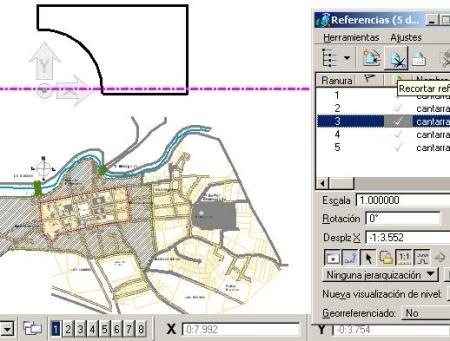
အောက်ကပုံမှာပြထားတဲ့အတိုင်းထို့နောက်အားလုံးအရာဝတ္ထုနှင့်ကိန်းဂဏန်းမြေပုံရွှေ့နိုင်ပါတယ်ဖြတ်ပါကဖြစ်ပါသည်။
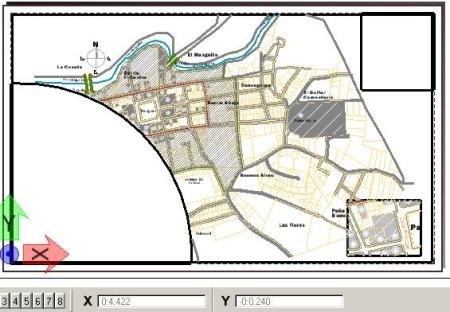
ကျန်တဲ့အပိုင်းတွေကတော့ကြိုးစား၊ ကြိုးစား၊ အမှားတွေလုပ်ပြီးသင်လမ်းရှာမယ့်အထိလေ့ကျင့်နေတယ်။ ခေါ်ဆိုမှုအညွှန်း၊ စကေးကိုသတ်မှတ်၊ အရာ ၀ တ္ထုကိုရွေးရန်၊ မြေပုံပေါ်တွင်နေရာချပါ။ အောက်ဖော်ပြပါရလဒ်သည်စုစည်းထားပြီးဖြစ်သောနမူနာပုံစံကိုပြသည်။
Cadastral မြေပုံဇယားကွက်အတွက်ပုံနှိပ်ခြင်းအတွက်နောက်ဆုံးမြေပုံများကိုခွဲထုတ်ရန်မလိုအပ်ပါ။ သို့သော်စိတ်ကြိုက်ပြုပြင်ထားသော module များကိုသက်ဆိုင်ရာအမည်နှင့်အတူနောက်ခံစိတ်ဝင်စားဖွယ်inရိယာပါရှိသောစာရွက်များပေါ်တွင်တည်ဆောက်ပါမည်။ ထိုမြေပုံအတွက်နံပါတ်များအနေနှင့်အိမ်နီးချင်းပိတ်ထားသောနံပါတ်ကဲ့သို့သောသူတို့သည်မြေပုံ၏ပုံသဏ္onာန်ကိုထိန်းသိမ်းရန်အပြင်အဆင်တွင်ရေးဆွဲနိုင်သည်။








သငျသညျမိတျဆှမြေားကျေးဇူးတင်ပါသည်, အလွန်အစွမ်းထက်တဲ့အလှူငွေ
မင်္ဂလာပါနံနက်ကောင်းသော, ငါသည် Microstation အတွက်လေယာဉ် file ကိုဘယ်လိုကောင်းတစ်ခုရှင်းပြချက်ရှောက်သွား🙂
https://www.youtube.com/watch?v=ythnmk52jIo
https://www.youtube.com/watch?v=aUN4f84qCZk
ကျွန်မအကူအညီတောင်းလိုပါတယ်။
MicroStation V8 အတွက်အာကာသပုံစံကိုဘယ်လိုမသိရပါဘူး။
ငါသည်သင်တို့ငါ့ကိုကူညီနိုင်မယ်လို့ထင်ပါတယ်။
မေတ္တာနှင့်ကြားလိုက်ပါ၏။
ဒီလုပ်ထုံးလုပ်နည်းအချို့မှာဆောင်းပါးအတွက်အသေးစိတ်ရှင်းပြ:
http://geofumadas.com/microstation-imprimir-mapas-en-layout/
si
သငျသညျအမြိုးသားတို့ရေးဆွဲ rasterizer (ဟုတ်ကဲ့, rasterizer!) Format ကိုအတွက်ကိန်းဂဏန်းများတစ်ဦးကြင်ကြင်နာနာဖြစ်ကြပါဘူးကွောငျးသိရ